WordPress的特色图像提升网站加载速度的方法
WordPress 的特色图像(Featured Image)功能,老站长们都愿意使用,新手站长觉得用起来比较麻烦、占用空间,花心思去研究替代方法,如:代码去截取第一张图片的方式 ,用插件来自动获图片,这些替代方式是比较方便了编辑文章 , 但是列表页面有很多文章和封面图片,如果截取的完整尺寸的图片会拖慢你的网站加载速度。
特色图像并不是原始尺寸图像来显示封面图片,而是会生成不同尺寸的略缩图,如果你上传的大尺寸图片,特色图像会将大尺寸图片,会根据后台缩略图设置生成好几个很小的图片作为封面图片。 如上传了一张800*800的原图,我们在侧边栏显示小图100*100 在列表页显示300*300的图片 在底部显示150*150的尺寸图片,在文章中显示原图,那么使用特色图片将会生成这些尺寸的图片,而非直接使用原图800*800的图片。 也就是说原图的158KB的大小,在侧边栏显示3.9kb,在底部显示4.2kb,在列表页显示22kb大小的图片,网站的速度大大提升了! 特别是针对一些列表由图片格式显示的网站,速度将有质的提升!
特色图像除了速度提升, 还会自动生成的图片大小等比例缩放,上传即可生成不同图像,让网站更加统一规划,让文章不容易出现图片大小不一,混乱、错位的情况。
如何从后台修改缩略图尺寸
访问 后台>>设置>>媒体,缩略图大小这一项就是特色图像(Featured Image or Thumbnail)的尺寸,也就是the_post_thumbnail()不加参数时调用的图片的尺寸。根据需要修改其参数即可。上传图片时WordPress会自定生成这个尺寸的图片。
为文章添加特色图片的三种方法
1. 上传图片时点击“作为特色图像”进行设置,如下图所示,点击后显示“完成”即表示设置成功。设置好的特色图像会在右侧栏目中显示出来。
2. 点击右侧栏目中的特色图像设置,如下图所示,点击“设置特色图像”按钮后弹出特色图像设置界面 。
3. 如果你没有用上述两种方法设置,那么你也许希望从文章中已经存在的图片中选取一张作为特色图像,WordPress考虑的很周到,你可以轻松选择文中已有的图像。
如何调用特色图像
//在post模板中
<?php
if ( has_post_thumbnail() ) {
the_post_thumbnail(); // 无参数,默认调用Thumbnail
}
?>
<?php the_content(); ?>
/*可以调用不同尺寸的图片
the_post_thumbnail();// 无参数,默认调用Thumbnail
the_post_thumbnail('thumbnail');// Thumbnail (默认尺寸 150px x 150px max)
the_post_thumbnail('medium');// Medium resolution (default 300px x 300px max)
the_post_thumbnail('large');// Large resolution (default 640px x 640px max)
the_post_thumbnail('full');// Full resolution (original size uploaded)
the_post_thumbnail( array(100,100) );// Other resolutions
*/

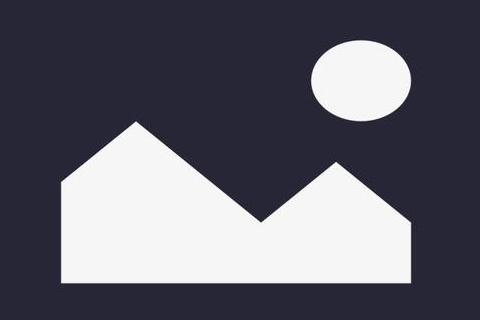


 微信收款码
微信收款码 支付宝收款码
支付宝收款码